电脑在操作过程中会碰上一些小问题,近期,有小伙伴遇到win10系统使用压缩包时提示请求的操作需要提升,这种情况一般是权限不足导致的,只要获得管理员身份即可运行,下面一起
电脑在操作过程中会碰上一些小问题,近期,有小伙伴遇到win10系统使用压缩包时提示请求的操作需要提升,这种情况一般是权限不足导致的,只要获得管理员身份即可运行,下面一起看看具体操作方法。
推荐:win10纯净版系统
1、在桌面左下角的Cortana语音搜索助手框中输入cmd,待搜索结果出现后,右击命令提示符从其右键菜单中选择以管理员身份运行项。
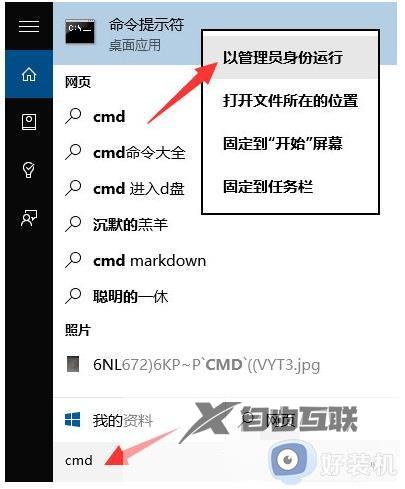
2、待打开命令提示符界面后,在窗口左上角出显示管理员:命令提示符的提示,此时表明命令提示符操作权限被提升,在此就可以使用相关命令进行操作。
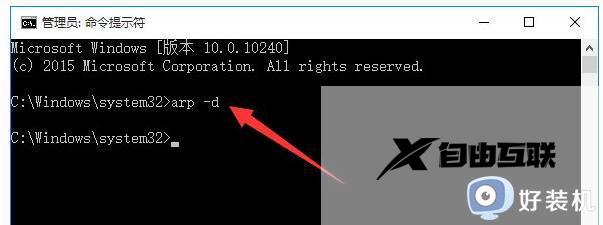
方法二
直接右击桌面左下角的Windows按钮,从其右键菜单中选择命令提示符(管理员)项实现以管理员身份运行命令提示符窗口。
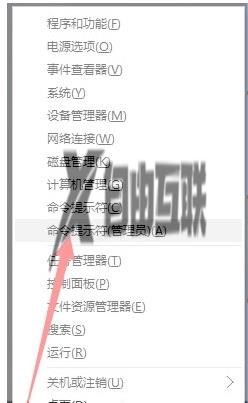
方法三
依次进入Windows按钮-所有程序-Windows系统,在其列表中找到命令提示符并右击,从弹出的右键菜单中选择以管理员身份运行项即可

方法四:直接在CMD窗口中提升权限。
1、打开运行对话框(按Windows+R快捷打开),输入CMD进入MSDOS界面。
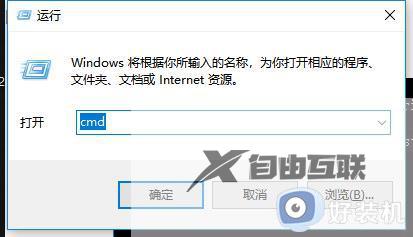
2、从打开的命令提示符窗口中,输入命令net localgroup administrators 用户名/add并按回车,即可给当前用户名提升为管理员权限。
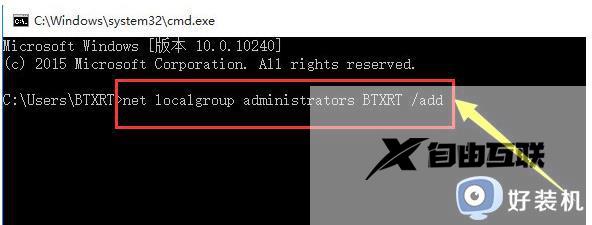
3、接下来再输入net user并按回车,即可获得当前系统中所有用户及权限信息,如图所示,表明当前用户已是管理员权限。
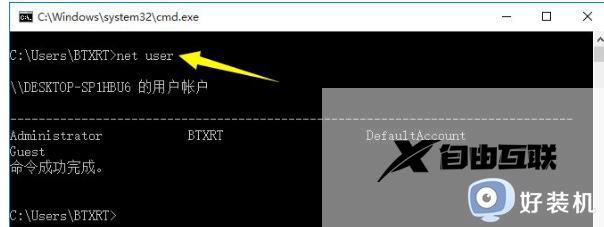
以上教程完美解决win10提示请求的操作需要提升的问题,得到管理器权限之后,系统就恢复正常运行。
【文章原创作者:国外高防服务器 http://www.558idc.com/shsgf.html转载请说明出处】